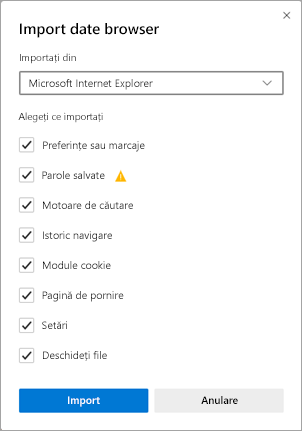Asistența pentru Internet Explorer s-a încheiat pe 15 iunie 2022
Dacă un site pe care îl vizitați are nevoie de Internet Explorer 11, îl puteți reîncărca cu modul Internet Explorer în Microsoft Edge. Aplicațiile și site-urile din Internet Explorer 11 pe care le utilizați în prezent se pot deschide în Microsoft Edge cu modul Internet Explorer.
Microsoft Edge este browserul mai rapid și mai sigur recomandat de Microsoft. Datorită securității, confidențialității, vitezei și ușurinței utilizării îmbunătățite, Microsoft Edge depășește experiența pe care ați cunoscut-o cu Internet Explorer. Atunci când faceți trecerea la Microsoft Edge, vă vom importa automat preferințele, preferințele și alte date de navigare din Internet Explorer.
Securitate mai bună
Microsoft Edge include Microsoft Defender SmartScreen, care ajută la identificarea site-urilor suspecte care pot prezenta atacuri de phishing sau malware. De asemenea, SmartScreen verifică descărcările pentru a vă ajuta să recunoașteți riscurile posibile. Pentru mai multe informații despre securitatea din Microsoft Edge, consultați Cum mă poate proteja SmartScreen în Microsoft Edge?
Confidențialitate sporită
Împiedicarea urmăririi
Microsoft Edge oferă un control mai bun asupra modului în care sunt urmărite datele în timp ce navigați pe web. Oferă trei niveluri de prevenire a urmăririi: De bază, Echilibrat și Strict. Puteți alege opțiunea care se potrivește cel mai bine echilibrului dorit de personalizare și confidențialitate. Pentru mai multe informații despre prevenirea urmăririi, consultați Aflați despre prevenirea urmăririi în Microsoft Edge.
Navigarea InPrivate
Microsoft Edge oferă navigarea InPrivate, care vă permite să ascundeți istoricul de navigare, datele de pe site și de formular, modulele cookie și parolele de la alte persoane care utilizează același dispozitiv. Navigarea InPrivate include căutarea InPrivate cu Microsoft Bing, astfel încât orice căutări de pe Bing nu vor fi asociate cu dvs. și nu vor influența sugestiile de căutare Bing. Pentru mai multe informații despre navigarea InPrivate, consultați Navigarea InPrivate în Microsoft Edge.
Navigare mai inteligentă
Microsoft Edge oferă instrumente de învățare și accesibilitate încorporate care îmbunătățesc experiența de navigare, simplificând găsirea informațiilor de care aveți nevoie și conectarea la ele în modul care vi se potrivește cel mai bine.
Microsoft Edge integrează Immersive Reader pentru unele site-uri web, astfel încât să puteți auzi conținutul web citit pentru dvs. sau să vizualizați articole fără a distrage atenția reclamelor.
Puteți utiliza Colecții pentru a organiza conținutul de pe web în jurul anumitor teme. Colecțiile sunt utile indiferent dacă vă organizați cercetările, planificați o excursie, faceți cumpărături de comparație, și doriți doar să reluați navigarea mai târziu. Pentru mai multe informații despre utilizarea Colecțiilor, consultați Organizarea ideilor cu colecții în Microsoft Edge.
Sincronizați pe toate dispozitivele
Cu Microsoft Edge, vă puteți sincroniza preferințele, parolele și alte informații pe mai multe dispozitive. Conectați-vă la Microsoft Edge utilizând același cont Microsoft pe fiecare dispozitiv.
Pentru mai multe informații despre sincronizarea pe mai multe dispozitive, consultați Conectarea pentru a sincroniza Microsoft Edge pe toate dispozitivele.
Doriți Microsoft Edge pentru dispozitivul mobil? Obțineți Microsoft Edge pentru iOS sau Android.
Particularizați browserul
Există multe modalități de a particulariza aspectul, modul în care arată, se comportă și se comportă browserul Microsoft Edge. Puteți să modificați aspectul browserului (teme, bara de instrumente, fonturile de afișare), să setați aspectul unei pagini filă nouă și să alegeți comportamentul de pornire. Pentru a accesa aceste setări:
-
În colțul de sus al browserului, selectați Setări și altele > Setări .
-
Sub Setări, alegeți oricare dintre următoarele variante:
-
Pentru a modifica aspectul, selectați Aspect și efectuați modificările dorite la tema, zoomul, bara de instrumente și fonturile implicite.
-
Pentru a modifica comportamentul de pornire, selectați La pornire, apoi selectați ce doriți să afișeze Microsoft Edge la pornire.
-
Pentru a seta aspectul paginii atunci când deschideți o filă nouă, selectați Pagină filă nouă, apoi selectați Particularizare și, în fereastră, selectați opțiunile dorite pentru Conținut pagină și Aspect pagină.
-
De asemenea, puteți personaliza noua pagină filă în Microsoft Edge.
-
Deasupra barei de adrese, selectați butonul + pentru a deschide o filă nouă.
-
În colțul de sus al paginii filă nouă, selectați Setări pagină .
-
Alegeți aspectul de pagină, imaginea de fundal, linkurile rapide și altele.
-
Defilați în jos pentru a vedea fluxul de știri și selectați Personalizare pentru a vă alege interesele.
Importați rapid preferințele, parolele și alte date de browser din Internet Explorer
Pentru a face trecerea la Microsoft Edge cât mai fluidă posibil, puteți să importați date din Internet Explorer și să aveți la dispoziție toate preferințele, parolele și alte informații salvate. Nu este nevoie să creați din nou aceste date în Microsoft Edge.
Pentru mai multe informații despre importul datelor de browser, consultați Importul preferințelor în Microsoft Edge.
Stabiliți Microsoft Edge drept browser implicit
Dacă ați descărcat Microsoft Edge, dar nu este browserul implicit, îl puteți seta cu ușurință ca implicit pentru Windows 10 sau macOS.
Windows 11/Windows 10
-
Accesați Start > Setări > Aplicații > Aplicații implicite > Browser web.
-
Selectați pictograma pentru browserul implicit curent, apoi, în listă, selectați Microsoft Edge.
macOS
-
Accesați meniul Apple > System Preferences > General > Browser web implicit.
-
Din lista Browser web implicit , selectați Microsoft Edge.
Obțineți sfaturi și trucuri pentru Microsoft Edge
Pentru a beneficia la maximum de Microsoft Edge, consultați Sfaturi Microsoft Edge.